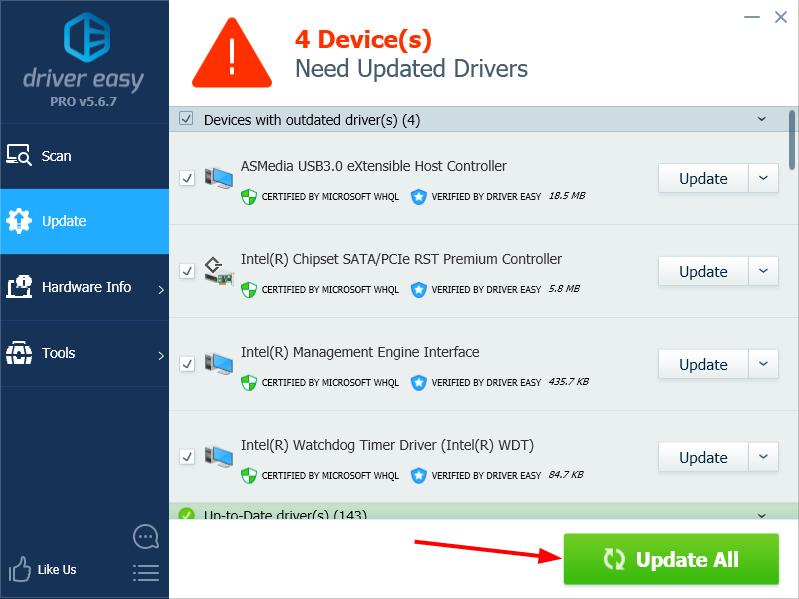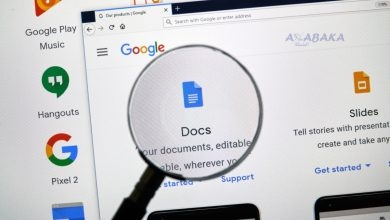إذا كانت لديك مشكلات مستعصية في النظام مع الكمبيوتر المحمول من HP، فقد تكون إعادة ضبط المصنع لاب توب HP حلاً سريعاً وجيداً.
أو إذا كنت قد اشتريت جهاز كمبيوتر جديداً وترغب في إعادة تدوير الكمبيوتر المحمول القديم من HP، فإن إعادة الكمبيوتر المحمول إلى إعدادات المصنع سيكون فعالاً في إزالة البيانات الشخصية بأمان.
كما يوضح لك هذا المقال كيفية إعادة ضبط إعدادات المصنع للكمبيوتر المحمول من HP خطوة بخطوة:
- إذا كان بإمكانك تسجيل الدخول إلى جهاز الكمبيوتر المحمول من HP بشكل طبيعي، فيمكنك إعادة ضبط جهاز الكمبيوتر المحمول من HP من خلال إعدادات ويندوز.
- أما إذا لم تتمكن من تسجيل الدخول إلى الكمبيوتر المحمول من HP بشكل طبيعي، فيمكنك إعادة ضبط جهاز الكمبيوتر المحمول من HP من خلال بيئة الاسترداد في ويندوز.
الطريقة الأولى: إعادة ضبط المصنع لاب توب HP من خلال إعدادات ويندوز
إذا كان بإمكانك تسجيل الدخول إلى الكمبيوتر المحمول من HP بشكل طبيعي، فيمكنك إعادة ضبط الكمبيوتر المحمول من خلال إعدادات ويندوز.
1.اكتب إعادة تعيين هذا الكمبيوتر في مربع بحث ويندوز، ثم حدد إعادة تعيين هذا الكمبيوتر.
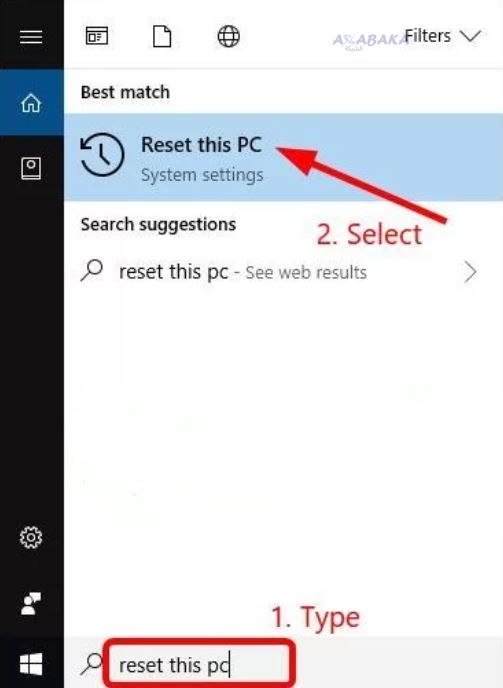
2.انقر فوق البدء.
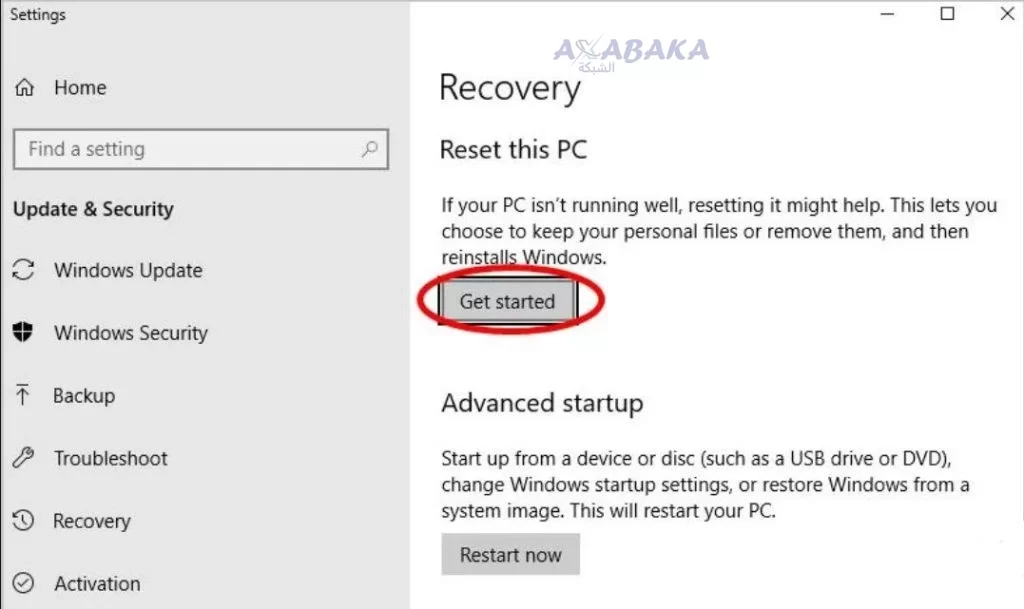
3.حدد خياراً، احتفظ بملفاتي أو أزل كل شيء.
إذا كنت تريد الاحتفاظ بملفاتك الشخصية وتطبيقاتك وتخصيصاتك، فانقر فوق الاحتفاظ بملفاتي ثم التالي ثم إعادة تعيين.
سيقوم جهاز الكمبيوتر بعد ذلك بإعادة تثبيت نظام التشغيل وإعادة التشغيل. لقد انتهيت من إعادة ضبط المصنع لاب توب HP.
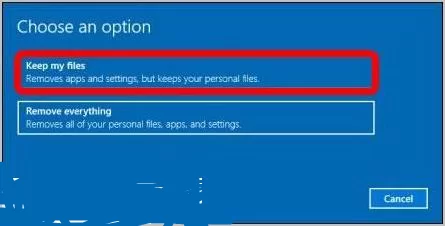
إذا كنت تريد إزالة جميع ملفاتك وتطبيقاتك وإعداداتك الشخصية، فانقر فوق إزالة كل شيء، وتابع الخطوات التالية.
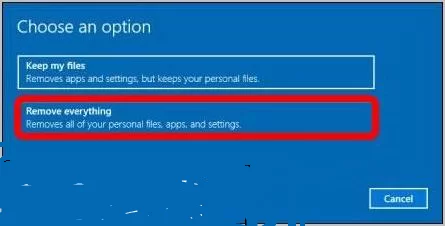
إذا كنت تريد فقط إزالة كل شيء من محرك الأقراص المثبت عليه ويندوز، فانقر فوق محرك الأقراص المثبت عليه ويندوز فقط. أو إذا كنت ترغب في إعادة استخدام جهاز الكمبيوتر وإزالة جميع الملفات منه، فانقر فوق جميع محركات الأقراص.
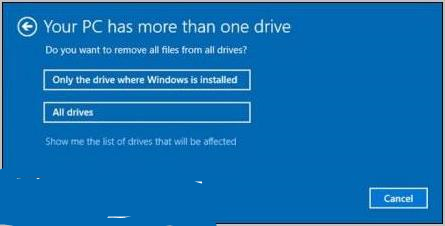
إذا كنت تريد حذف ملفاتك فقط، فانقر فوق إزالة ملفاتي فقط. أو إذا كنت تريد تنظيف محرك الأقراص، فانقر فوق إزالة الملفات وتنظيف محرك الأقراص.
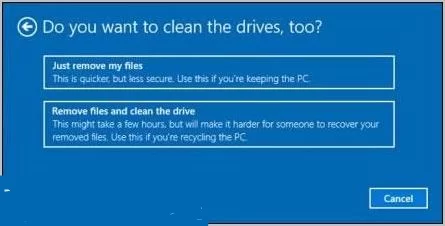
انقر فوق إعادة تعيين، وانتظر حتى تكتمل عملية إعادة التعيين، والتي ستستغرق بعض الوقت.

اقرأ أيضاً: حل مشكلة اختفاء صيغ الملفات على الكمبيوتر
الطريقة 2: إعادة ضبط جهاز الكمبيوتر المحمول من HP من خلال بيئة الاسترداد في ويندوز
إذا لم تتمكن من تسجيل الدخول إلى الكمبيوتر المحمول من HP بشكل طبيعي، فيمكنك إعادة ضبط الكمبيوتر المحمول من خلال بيئة الاسترداد في وينوز. اتبع هذه الخطوات
1.تأكد من إيقاف تشغيل الكمبيوتر المحمول من HP، وفصل جميع الأجهزة الخارجية (محركات أقراص USB والطابعات وما إلى ذلك) من جهاز الكمبيوتر ، وإزالة أي جهاز داخلي تمت إضافته مؤخرًا.
2.قم بتشغيل الكمبيوتر المحمول من HP، ثم اضغط فوراً على المفتاح F11 بشكل متكرر حتى تظهر شاشة تحديد خيار.
3.انقر فوق استكشاف الأخطاء وإصلاحها.
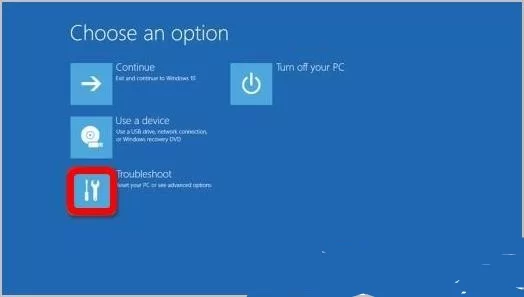
4. وأخيراً، انقر فوق إعادة تعيين هذا الكمبيوتر.
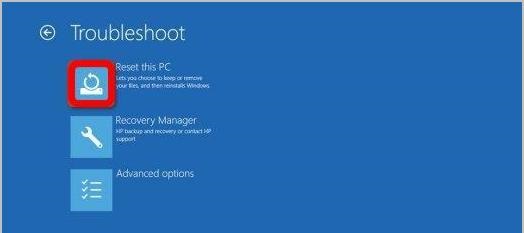
5.حدد خياراً، احتفظ بملفاتي أو أزل كل شيء.
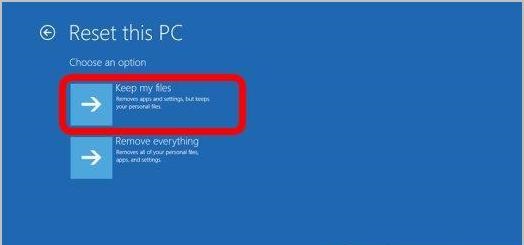
إذا كنت تريد الاحتفاظ ببياناتك، فانقر فوق الاحتفاظ بملفاتي، ثم انقر فوق إعادة تعيين.
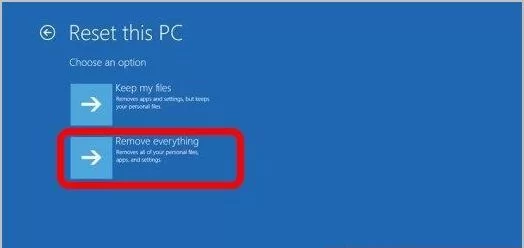
سيقوم جهاز الكمبيوتر بعد ذلك بإعادة تثبيت نظام التشغيل وإعادة التشغيل. لقد انتهيت من إعادة ضبط المصنع للكمبيوتر المحمول من ذلك.
أما إذا كنت تريد فقط إزالة كل شيء من محرك الأقراص المثبت عليه ويندوز، فانقر فوق محرك الأقراص المثبت عليه ويندوز فقط، أو إذا كنت تريد إزالة جميع الملفات من جهاز الكمبيوتر، فانقر فوق جميع محركات الأقراص.
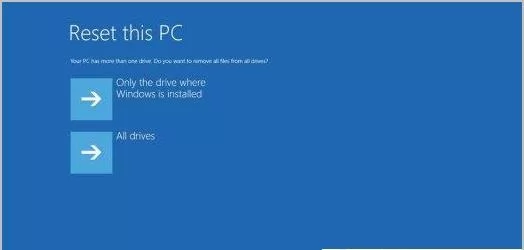
ولكن، إذا كنت تريد حذف ملفاتك فقط، فانقر فوق إزالة ملفاتي فقط. أو إذا كنت تريد تنظيف محرك الأقراص، فانقر فوق تنظيف محرك الأقراص بالكامل.
انقر فوق إعادة تعيين، وقد انتهيت من إعادة ضبط المصنع لاب توب HP.
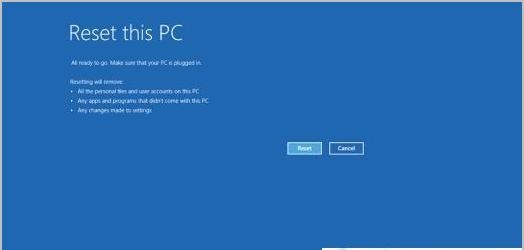
كيف تحافظ على جهاز الكمبيوتر في حالة جيدة
إذا كنت ترغب في الحفاظ على جهاز الكمبيوتر في حالة جيدة، فيجب عليك تحديث جميع برامج تشغيل جهازك.
فيما يلي طريقتان لتحديث برامج التشغيل الخاصة بك: يدوياً وتلقائياً.
1. تحديث برامج التشغيل يدوياً ويمكنك تحديث برنامج التشغيل يدوياً بالانتقال إلى موقع الشركة المصنعة للجهاز والبحث عن أحدث برنامج تشغيل. ولكن إذا اتبعت هذا الأسلوب، فتأكد من اختيار برنامج التشغيل المتوافق مع رقم الطراز الدقيق لجهازك وإصدار ويندوز الذي تستخدمه.
2. قم بتحديث برامج التشغيل تلقائياً إذا لم يكن لديك الوقت أو الصبر أو مهارات الكمبيوتر لتحديث جميع برامج التشغيل يدوياً، فيمكنك القيام بذلك تلقائياً باستخدام درايفر ايزي.
اقرأ أيضاً: برنامج CCleaner مليء بالميزات الجديدة لتنظيف ويندوز 11
كذلك، لست بحاجة إلى معرفة النظام الذي يعمل به جهاز الكمبيوتر بالضبط ولست بحاجة إلى المخاطرة بتنزيل برنامج التشغيل الخاطئ وتثبيته، ولا داعي للقلق بشأن ارتكاب خطأ عند التثبيت. برنامج Driver Easy يتولى كل شيء.
1-قم بتنزيل وتثبيت .
2-قم بتشغيل Driver Easy وانقر فوق Scan Now. بعد ذلك، سيقوم Driver Easy بفحص جهاز الكمبيوتر واكتشاف أي مشكلات في برامج التشغيل.
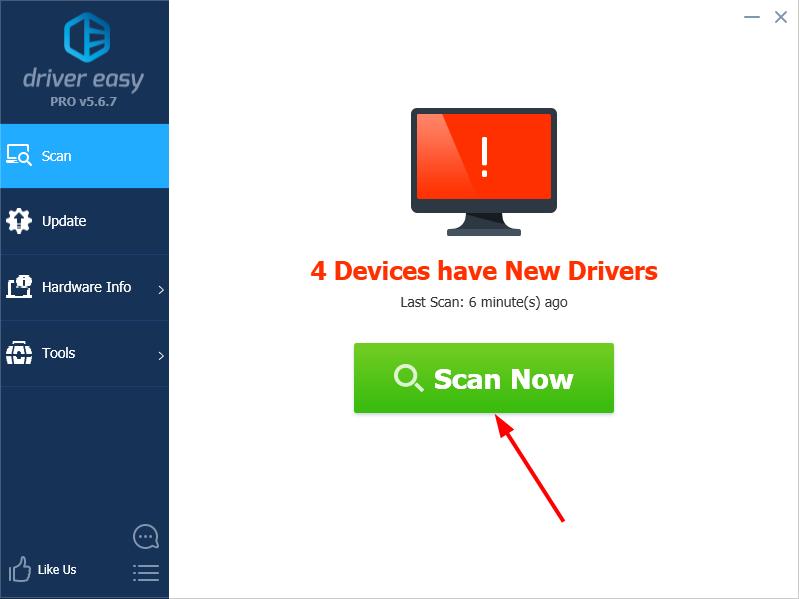
3-انقر فوق تحديث بجوار أي أجهزة تم وضع علامة عليها لتنزيل الإصدار الصحيح من برامج التشغيل الخاصة بها تلقائياً، ثم يمكنك تثبيتها يدوياً. أو انقر فوق تحديث الكل لتنزيلها وتثبيتها جميعاً تلقائياً.
اقرأ أيضاً: تحميل نسخة هيرن Hirens Boot CD لصيانة وإصلاح الكمبيوتر
ولكن، يتطلب هذا الإصدار الاحترافي المطالبة بالترقية عند النقر فوق “تحديث الكل”، وستحصل على الدعم الكامل وضمان استرداد الأموال لمدة 30 يوماً.